win10电脑开机黑屏只有鼠标怎么办
win10电脑开机黑屏只有鼠标怎么办?电脑蓝屏和黑屏问题是我们使用电脑中最常见的故障了,电脑开机黑屏的情况有很多种,当你遇到 win10电脑开机黑屏只有鼠标而困扰时,可参照以下的方法进行解决。
自从windows10系统发布后,小编就陆续接到了win10黑屏这样的问题,比较常见的win10黑屏现象有开机黑屏,引导丢失黑屏等,那么win10电脑开机黑屏只有鼠标怎么办?就此问题,接下来就让小编教你解决方法吧。
电脑开机黑屏只有鼠标怎么办:
1.首先进入win10系统,然后按键盘上的Ctrl+Alt+esc组合键打开任务管理器。
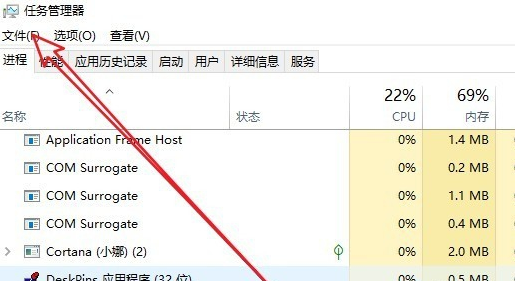
2.鼠标点击任务管理器左上角的文件选项,在弹出的下拉框中点击运行新任务,进入下一步。
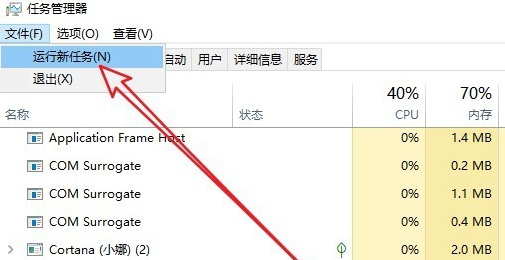
3.在打开的新建任务选项中输入Explorer.exe,然后勾选下方的“以系统管理权限创建此任务”前,最后点击确定即可。
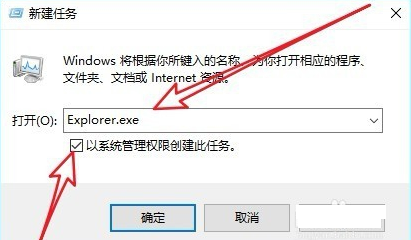
以上就是win10开机黑屏只有鼠标箭头的解决方法了。
>更多相关文章
首页推荐
佛山市东联科技有限公司一直秉承“一切以用户价值为依归
- 01-11全球最受赞誉公司揭晓:苹果连续九年第一
- 12-09罗伯特·莫里斯:让黑客真正变黑
- 12-09谁闯入了中国网络?揭秘美国绝密黑客小组TA
- 12-09警示:iOS6 惊现“闪退”BUG
- 05-15奇安信:数据安全问题是医疗卫生行业数字化
- 05-15腾讯宣布混元文生图大模型开源
- 05-15网易云音乐与韩国知名娱乐公司Kakao达成战略
- 05-15阿联酋宣告正式开启“5G-A全国商用”计划,
- 05-15二十年未遇的强烈地磁暴来袭
相关文章
24小时热门资讯
24小时回复排行
热门推荐
最新资讯
操作系统
黑客防御
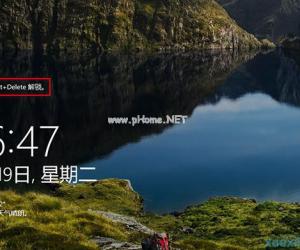
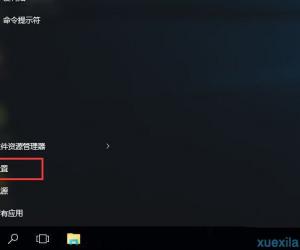
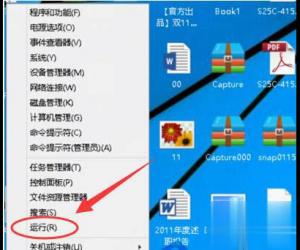
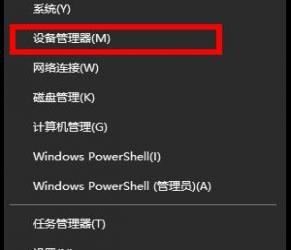
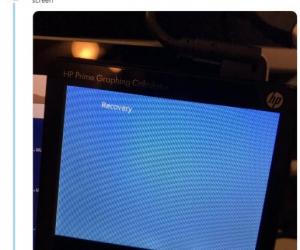
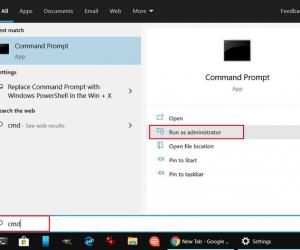
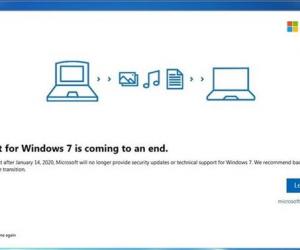


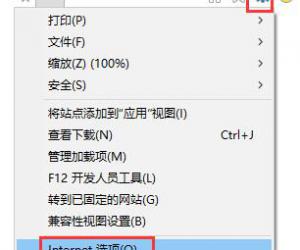

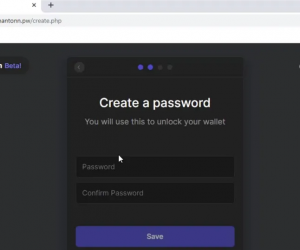





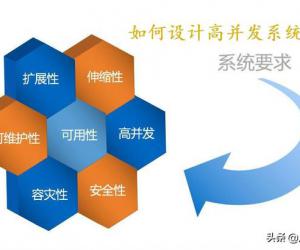
 粤公网安备 44060402001498号
粤公网安备 44060402001498号